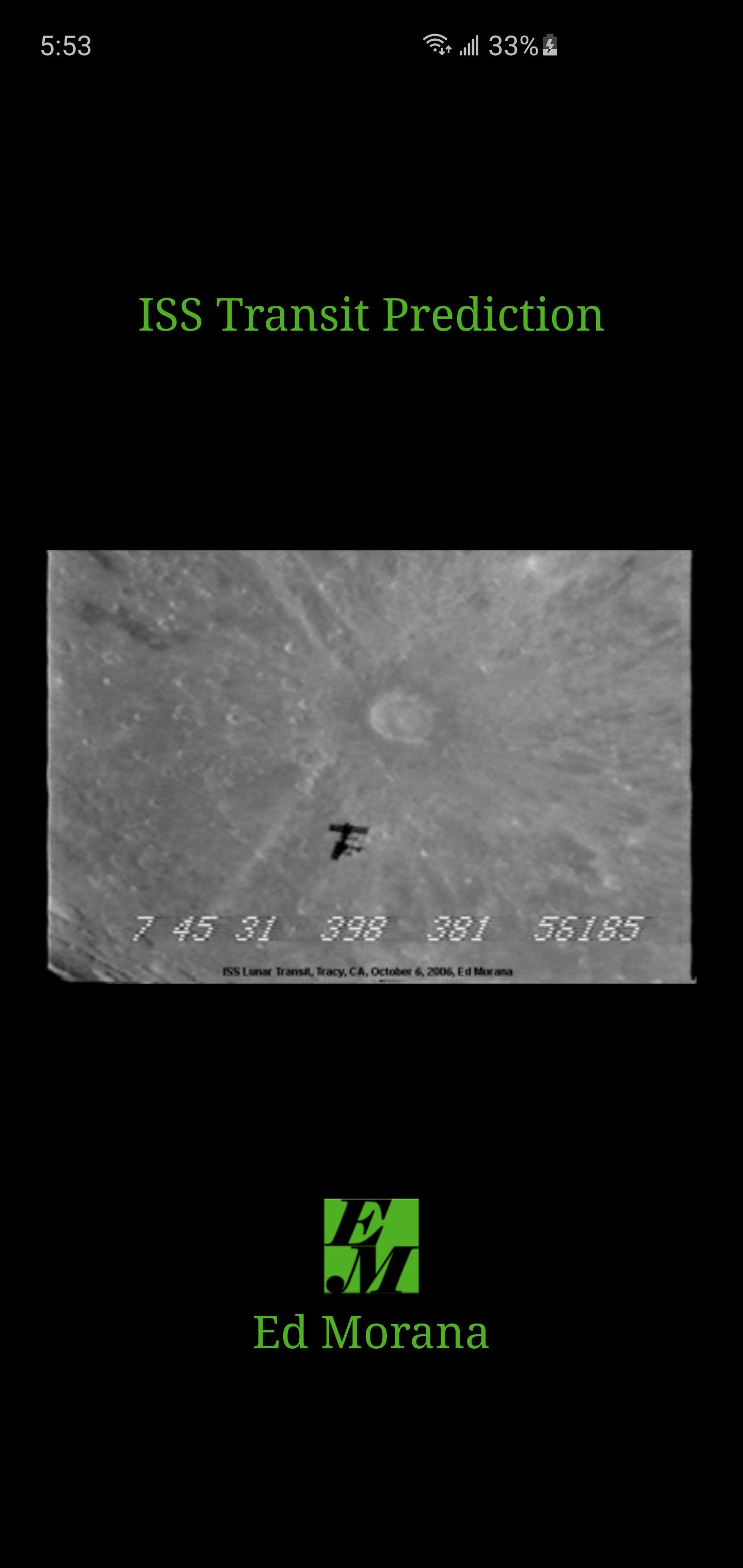
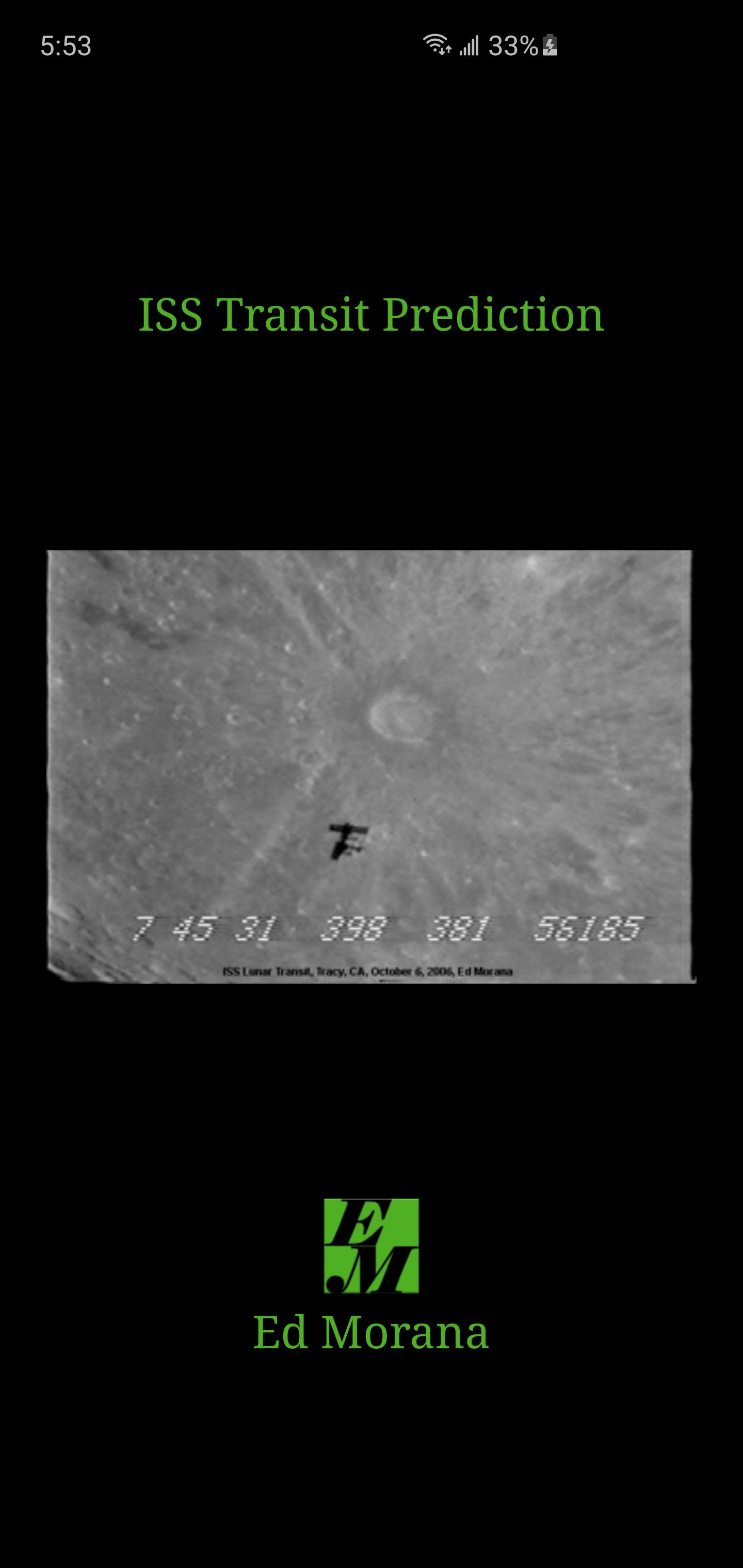
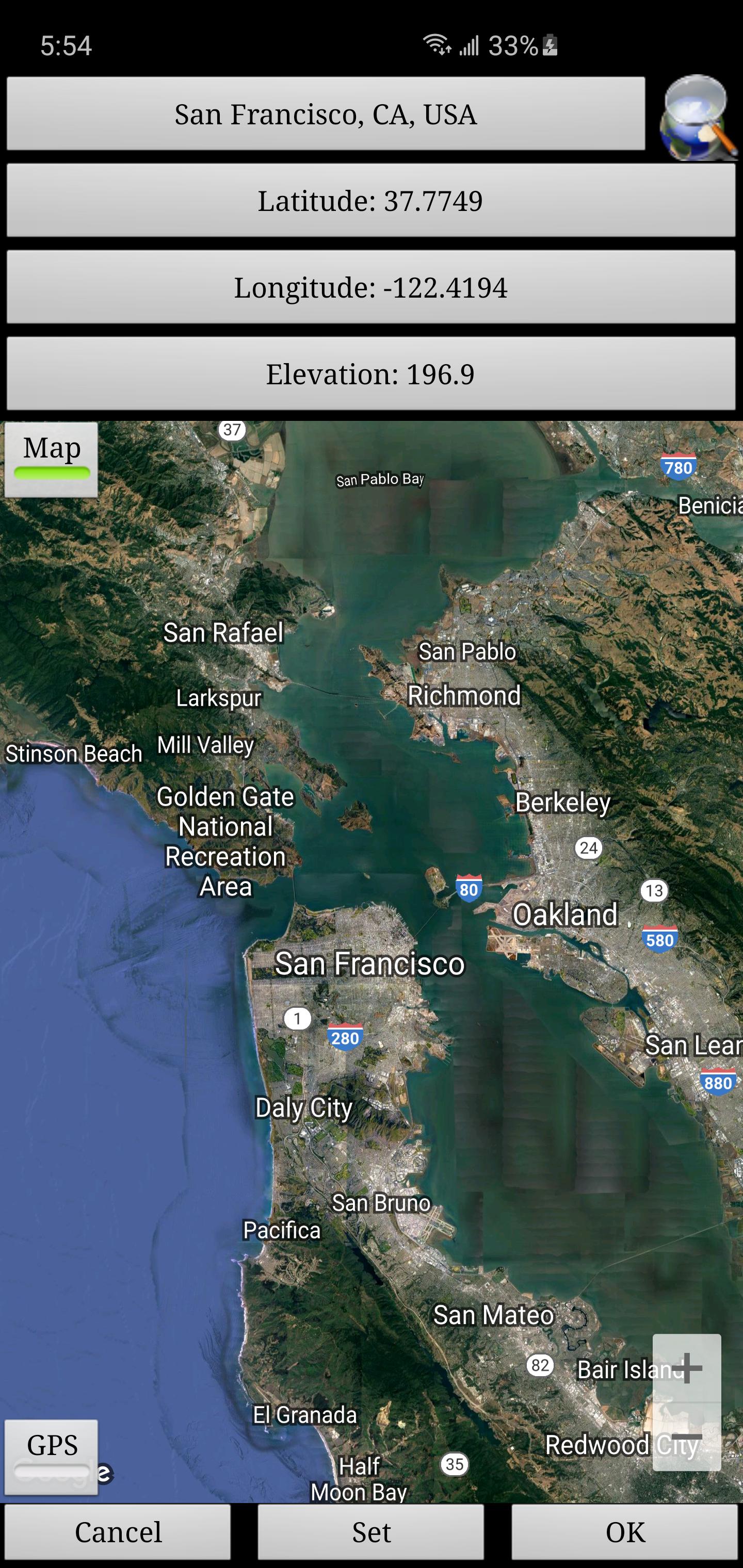
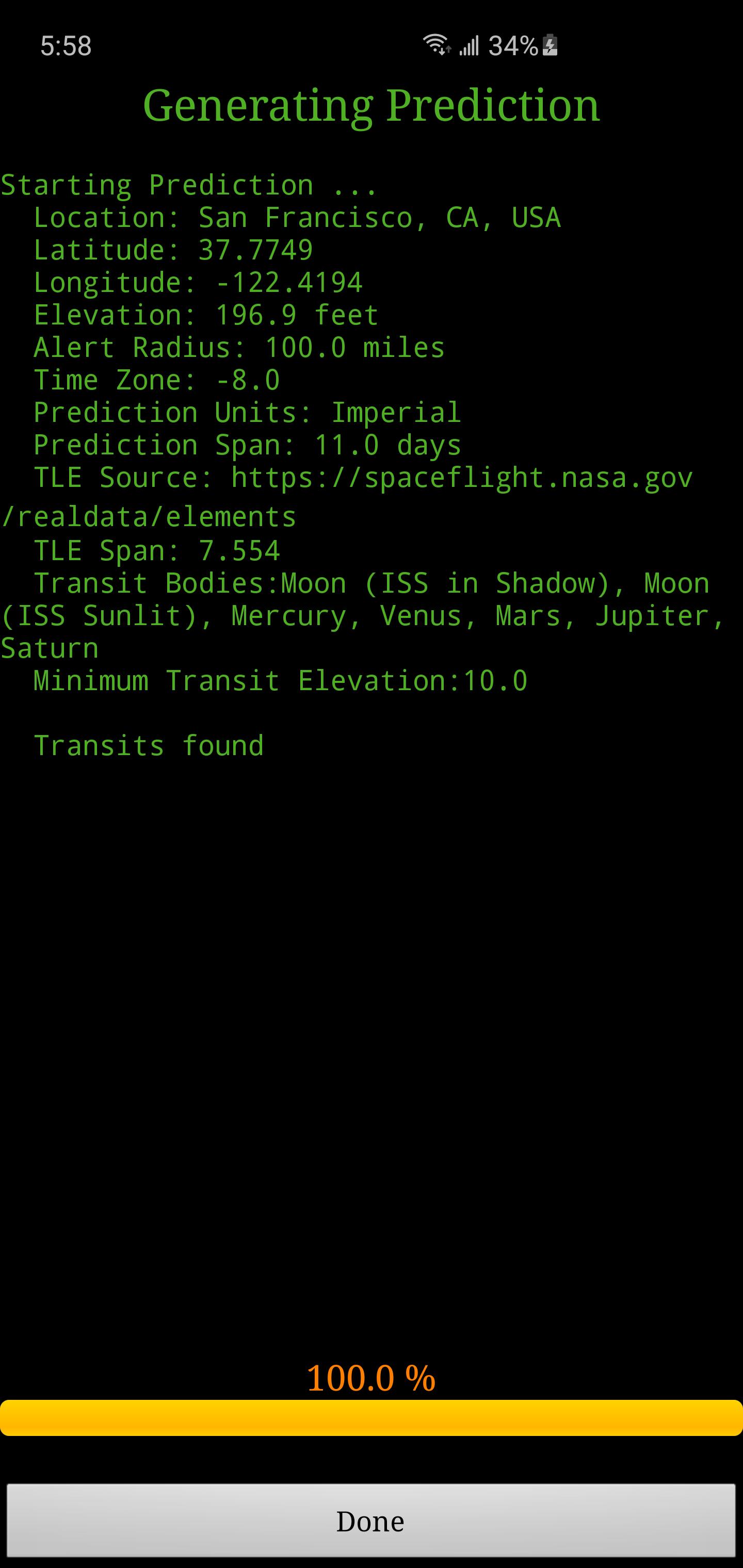
Генерировать ISS Transit Prediction для солнца, луны и планет
Это приложение генерирует международную космическую станцию (ISS) транзитные прогнозы для солнца, луны и планет.
Пользователь указывает место, которое включает в себя широту, долготу и высоту. Приложение загружает последнюю орбитальную информацию. Приложение генерирует карту прогнозирования транзита, которая содержит пути прогнозирования для каждого транзита в пределах указанного радиуса оповещения.
Только Pro версия: укажите и сохраните несколько местоположений, сохраните несколько карт прогнозирования для последующего просмотра, добавьте транзит в календарь, просмотреть карты с помощью Google Earth, пользователь указал два элемента строки. Нет рекламы.
Только Pro Version: Доступная покупка в приложении: разблокировать дополнительные спутники: вычислить транзиты для любого спутника, включая космическую станцию Tiangong и космический телескоп Хаббла.
Пользовательский интерфейс
Главный экран предоставляет 5 кнопок:
• Местоположение - нажмите эту кнопку, чтобы добавить или выбрать местоположение генерации прогнозирования
• Спутник - нажмите эту кнопку, чтобы изменить спутник транзита (только Pro версия, необходима покупка в приложении)
• Два линейных элемента (TLE) - нажмите эту кнопку, чтобы загрузить орбитальные элементы
• Создать прогнозирование - нажмите эту кнопку, чтобы начать генерацию прогнозирования
• Прогнозирование просмотра - нажмите эту кнопку, чтобы просмотреть карту прогнозирования или текстовый файл
Меню «Параметры» содержит следующее:
• Локации - нажмите, чтобы добавить, выбирать, редактировать или удалять сохраненные местоположения (только Pro Version)
• Прогнозы - нажмите, чтобы просмотреть, делиться или удалить сохраненные карты прогнозирования (только Pro Version)
• Настройки - нажмите, чтобы установить пользовательские настройки
• Файлы DEM - нажмите, чтобы перечислить или удалить загруженную цифровую модель поднятия (DEM)
• Справка - нажмите, чтобы отобразить эту страницу справки
• О - нажмите, чтобы отобразить версию приложения, кредиты и ссылки
Локации
Добавьте именованное место для наблюдения, нажав кнопку «Расположение», доступную на главном экране.
Координаты местоположения могут быть введены в любой из этих методов:
• Вручную - введите широту, долготу и высоту в текстовых полевых полевых окнах. Положительные значения представляют север и восток, отрицательные значения на юг и запад. Высота может быть введена в метрах или футах над уровнем моря в зависимости от текущих единиц прогнозирования.
• Поиск - нажмите кнопку поиска, чтобы найти местоположение.
• Ввод карты - используйте карту для увеличения и панорамирования в местоположение. Нажатие кнопки «Установка» устанавливает имя местоположения, координаты и возвышение в текстовых полевых полех. Повышение текущих координат извлекается с использованием указанного настройки источника данных. Переключите между картой и спутниковыми режимами, переключая кнопку карты/SAT.
• GPS - нажав кнопку GPS, приложение использует GPS для получения координат местоположения и повышения.
Используйте страницу местоположения, доступную из меню «Параметры», чтобы редактировать и удалить сохраненные местоположения. (Только профессиональная версия)
Генерируя прогнозы
Как только местоположение было введено и загружается TLE, нажмите кнопку «генерировать прогнозирование», чтобы начать генерацию прогнозирования. Бар прогресса дает представление о том, сколько времени потребуется, чтобы завершить процесс. В зависимости от скорости процессора, для создания прогнозов может потребоваться несколько минут. Нажатие кнопки «Отмена» отменит прогноз.
Просмотр прогнозов
После завершения генерации прогнозирования можно просмотреть карту прогнозирования или текстовый файл. Нажатие кнопки «Прогнозирование представления» поднимает ранее сгенерированную карту прогнозирования. Текстовая кнопка в представлении карты отображает текст прогнозирования. Кнопки карты/SAT переключаются между режимом карты и спутниковым режимом.
В представлении карты нажмите кнопку Google Earth, чтобы просмотреть карту в Google Earth (только Pro версия). Нажмите кнопку «Сохранить», чтобы сохранить прогноз для последующего просмотра (только Pro версия).
В окне «Информация о транзите» нажмите кнопку «Добавить в календарь», чтобы создать событие календаря (только Pro версия).
Используйте страницу прогнозов, доступную из меню «Параметры» для просмотра, обмена и удаления ранее сохраненных карт прогнозирования (только для версии Pro).
Разрешения
Местоположение: Требуется только в случае выбора опции GPS во время входа в местоположение